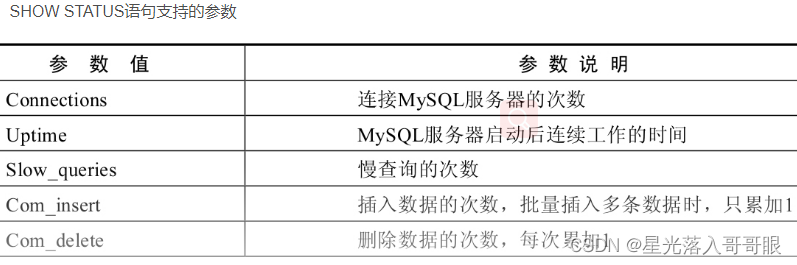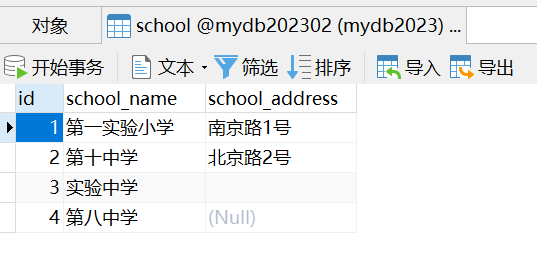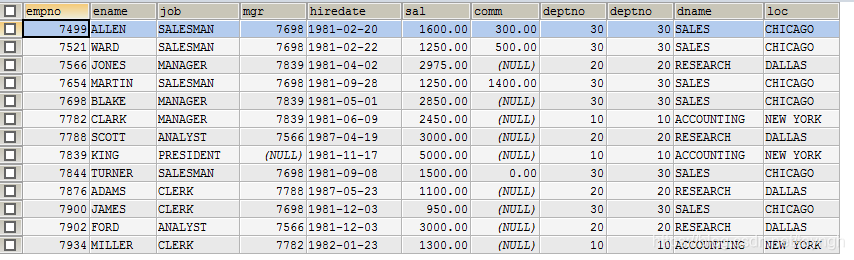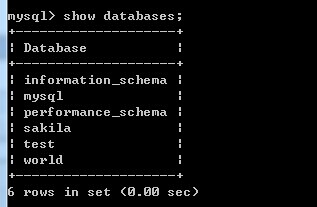前言
忘记密码是我们经常会遇到了一个问题, 如果您忘记或丢失root密码到你的MySQL或MariaDB的数据库,你仍然可以访问并重置密码,如果你有访问服务器和sudo -启用用户帐户。
几个月前,我在Ubuntu 18.04 上安装了 LAMP。今天,我尝试以 root 用户身份登录数据库,但我完全忘记了密码。经过一阵 Google 搜索并浏览一些文章后,我成功重置了密码。对于那些想知道如何做到这一点的人,这个简短的好代码教程解释了如何在类 Unix 操作系统中重置 MySQL 或 MariaDB Root 密码。下面话不多说了,来一起看看详细的介绍吧
重置 MySQL 或 MariaDB Root 密码
首先,停止数据库。
如果你使用 MySQL,请输入以下命令并下按回车键。
$ sudo systemctl stop mysql
对于 MariaDB:
$ sudo systemctl stop mariadb
接下来,使用以下命令在没有权限检查的情况下重新启动数据库:
$ sudo mysqld_safe --skip-grant-tables &
这里, --skip-grant-tables 选项让你在没有密码和所有权限的情况下进行连接。如果使用此选项启动服务器,它还会启用 --skip-networking 选项,这用于防止其他客户端连接到数据库服务器。并且,& 符号用于在后台运行命令,因此你可以在以下步骤中输入其他命令。请注意,上述命令很危险,并且你的数据库会变得不安全。你应该只在短时间内运行此命令以重置密码。
接下来,以 root 用户身份登录 MySQL/MariaDB 服务器:
$ mysql
在 mysql > 或 MariaDB [(none)] > 提示符下,运行以下命令重置 root 用户密码:
UPDATE mysql.user SET Password=PASSWORD('NEW-PASSWORD') WHERE User='root';
使用你自己的密码替换上述命令中的 NEW-PASSWORD。
然后,输入以下命令退出 mysql 控制台。
FLUSH PRIVILEGES; exit
最后,关闭之前使用 --skip-grant-tables 选项运行的数据库。为此,运行:
$ sudo mysqladmin -u root -p shutdown
系统将要求你输入在上一步中设置的 MySQL/MariaDB 用户密码。
现在,使用以下命令正常启动 MySQL/MariaDB 服务:
$ sudo systemctl start mysql
对于 MariaDB:
$ sudo systemctl start mariadb
使用以下命令验证密码是否确实已更改:
$ mysql -u root -p
今天就是这些了。还有更多好东西。敬请期待!
总结
以上就是这篇文章的全部内容了,希望本文的内容对大家的学习或者工作具有一定的参考学习价值,如果有疑问大家可以留言交流,谢谢大家对的支持。